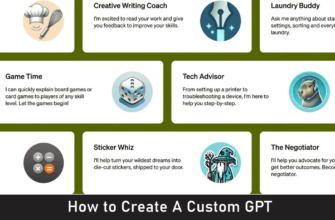Компьютерді сатып алған немесе қайта орнатқан кезде оның сақтау орны шексіз болып көрінеді.
Тіпті біз пайдаланушылар ретінде өзімізге 500 гигабайт немесе 1 терабайт дискілік кеңістік қажет пе деген сұрақ қоюымыз мүмкін.
Бірнеше ай қолданғаннан кейін және көп орын алатын әртүрлі қолданбаларды орнатқаннан кейін бәрі өзгереді және дискілік кеңістік бірте-бірте азаяды, тіпті бір қарағанда, неге екені анық болмаса да.
Себеп: Windows операциялық жүйесі жүйелік деректерін жаңарту және қолдау үшін айтарлықтай кеңістікті қажет етеді.
Жаңартулар әдетте фондық режимде жүктеледі және орнатылады.
Жаңарту сәтсіз болса, қолданбаның алдыңғы нұсқасын ашуға болады, бұл қалыпты жағдай.
Бұл нұсқа жүйеңіздегі WinSxS қалтасы деп аталатын қалтада орналасқан.
Бұл қалтада басқа функциялар бар. Уақыт өте келе қалта көп орын алады.
Дәл осы сәтте бізде WinSxS қалтасын қандай жағдайда және қалай тазалауға болады деген сұрақ туындайды.
Кез келген жағдайда WinSxS қалтасынан файлдарды ешқашан қолмен жоймау керек. Бұл жүйенің жұмысына өте теріс әсер етуі мүмкін.
WinSxS қалтасы туралы негізгі деректер
Қалта Windows орнатуларына арналған стандартты қалталарға жатады. Осы себепті ол жүйелік бөлімде орналасқан. WinSxS қысқаша Windows-Side-by-Side.
Сөзбе-сөз аударғанда «қатар» дегенді білдіреді. Бұл осы қалтаның мақсаты туралы түсінік береді: ол қосымша файл нұсқаларын сақтайды.
Қалта негізінен жүйелік файлдарды қамтиды және өлшемі бірнеше гигабайтқа жетуі мүмкін.
Мақсатты WinSxS қалтасы
WinSxS қалтасында жүйені қалпына келтіруге қажетті файлдар қол жетімді. Атап айтқанда, ол келесі бағдарламаларды қолдайды:
- Динамикалық сілтеме кітапханаларының (DLL) және басқа жүйелік файлдардың әртүрлі нұсқаларын параллельді сақтау: ескі қолданбалар DLL модификацияларымен үйлесімді болмауы мүмкін. Осы себепті WinSxS бір уақытта әртүрлі нұсқаларды сақтайды.
- Орындалу уақытында мүмкіндіктерді қосу және өшіру: Hyper-V виртуалдандыру қолданбасы және онымен байланысты құм жәшігі сияқты кейбір Windows мүмкіндіктерін орнатусыз қосуға болады. Бұл үшін қажетті файлдар да осы қалтада.
- Сервердің операциялық жүйелеріне рөлдерді қосыңыз. Windows серверінің операциялық жүйесінің рөлдері рөлдер деп те аталады. Осылайша, сервер, мысалы, желідегі DHCP серверінің рөлін қабылдай алады. Бұл кеңейтім түрі WinSxS қалтасын да пайдаланады.
- Жүктеу кезінде ақаулар туындаған жағдайда жүйені қалпына келтіріңіз: Егер амалдық жүйе іске қосылмаса, оны бастапқы қалпына келтіру режимінде жүктеуге болады. Осылайша сіз жүйелік бағдарламалардың ескі нұсқаларына қол жеткізе аласыз.
- Проблемалық жаңартуларды жою: Windows жүйесі жаңартуды іске қосқанда, ол алдыңғы нұсқаны жоймайды, бірақ ақаулықтар туындаған жағдайда оған қол жеткізу үшін оны сақтайды.
WinSxS қалтасын басқару
Microsoft операциялық жүйелері WinSxS қалтасын сыртқы бағдарламаларды пайдаланбай тазалаудың бірнеше нұсқасын ұсынады. Windows 8, 8.1, 10 қарапайым нұсқалары мен сервер нұсқалары арасында іс жүзінде ешқандай айырмашылықтар жоқ. Кез келген нұсқада шолғышта көрсетілген жүйелік қалтаның өлшемі әрқашан нақты сақтау кеңістігіне сәйкес келмейтінін ескеріңіз. Себебі бар файлдарға сілтеме.
Сілтемелер деп басқа файлдарға жататын жазбаларды түсінеміз. Тұрақты сілтемелер (қатты сілтемелер) және символдық сілтемелер (немесе жұмсақ сілтемелер) бар. Файл мазмұны файлдық жүйедегі метадеректерден (атауы, сақтау жолы) бөлек сақталады.
Қатты сілтемелерді жасау кезінде дискідегі бар файлға жататын жаңа атау енгізіледі. Жазба файлдың бастапқы жазбасынан өзгеше болмауы керек. Керісінше, жұмсақ сілтемелер жағдайында тек бастапқы файлға сілтеме жасалады.
Windows жүйесінде жұмсақ сілтемелерде .lnk кеңейтімі бар.
Жүйе ұзақ уақыт бойы тұрақты болған жағдайда ғана пайдаланылмайтын бағдарламалар нұсқаларын WinSxS қалтасынан жою маңызды.
Бұл нұсқалар жойылғаннан кейін алдыңғы нұсқаны өзгерту немесе жаңартуды жою мүмкін болмайды.
Windows 8, 8.1, 10, Server 2012
Дискіні тазалау Windows жүйесінде WinSxS қалтасын ұйымдастыру үшін қол жетімді. Бұл басқа Windows қалталарын тазалау үшін де жұмыс істейді. Оны іздеу жолағынан немесе cleanmgr.exe пәрмені арқылы Windows пәрмен терезесінен ашуға болады. Алдымен сізден қай дискіні тазалағыңыз келетіні сұралады. Содан кейін жоюға болатын элементтер бар таңдау жолағы пайда болады. мысал:
- Жүктеп алынған бағдарламалық жасақтама файлдары
- Уақытша интернет файлдары
- Таратуды оңтайландыру файлдары
- Уақытша файлдар
Сонымен қатар, сіз игерілетін жалпы кеңістікті көре аласыз. Қажетті санаттарды таңдағаннан кейін ол түймемен расталады «ЖАРАЙДЫ МА», және растауды сұрағаннан кейін тазалау басталады.
Бөлімде кейбір параметрлермен таныса аласыз «Жүйелік файлдарды тазалау», дегенмен оған кіру үшін әкімші құқықтары қажет болады. Бағдарлама сонымен қатар қай дискіні тазалау керектігін сұрай бастайды. Осыдан кейін келесі қосымша таңдау өрістері қолжетімді болады:
- Windows жаңарту қызметін тазалаңыз
- Windows Defender антивирусы
- Windows жаңарту журналының файлдары
- Құрылғы драйверлерінің бумалары
WinSxS қалтасын тазалаудың практикалық баламасы DISM.exe пәрмен жолы бағдарламасы болып табылады. Ол үшін консоль әкімші құқықтарымен пәрмен жолынан (cmd.exe) іске қосылуы керек. Команда Dism.exe / Онлайн / Cleanup-Image / AnalyzeComponentStore пайдаланылатын нақты кеңістікті анықтау үшін WinSxS қалтасын талдайды. Оған қоса, пәрменді іске қосу оның соңғы рет тазартылған күні сияқты пайдалы ақпаратты қамтамасыз етеді және жадты қандай құрамдастардың пайдаланатынын бөледі. Құрал сонымен қатар WinSXS тазалау мүмкіндігін ұсынады: Dism.exe / Онлайн / Тазалау-Сурет / StartComponentCleanup.
Бағдарламаның басқа пайдалы параметрлері:
Dism.exe / Онлайн / Тазалау-Сурет / ScanHealth – WinSxS қалтасын тексеру үшін.
Dism.exe / Онлайн / Тазалау-Сурет / RestoreHealth – белгілі бір қателерді түзету үшін.
Барлық қалталар сияқты, WinSxS қалтасын қысу арқылы өлшемін азайтуға болады. Ең алдымен, контекстік мәзірде сипаттарды ашып, опцияны таңдау керек «Қосымша опциялар».
Жаңа таңдау өрісінде құсбелгіні қою керек «Дискілік кеңістікті сақтау үшін мазмұнды қысыңыз».
Windows 7 жүйесінде WinSxS
Негізінде Windows 7 жүйесі бар компьютерлерді операциялық жүйе ретінде пайдалануды жалғастыру ұсынылмайды. Операциялық жүйенің бұл нұсқасы үшін бұдан былай қауіпсіздік жаңартулары жоқ. Дегенмен, Windows 7 жүйесін, мысалы, белгілі бір қолданбаға арналған дербес жүйе ретінде пайдалануды жалғастырсаңыз, біз осы операциялық жүйеде WinSxS қалтасын басқару жолын қысқаша қарастырамыз.
Тазалау бұл нұсқада бұрыннан қол жетімді болды және көрнекі түрде Windows жүйесінің басқа нұсқаларынан айтарлықтай ерекшеленбейді. Сонымен, оны жоғарыда сипатталғандай пайдалануға болады. DISM.exe құралы Windows 7 жүйесінде енгізілген. Дегенмен, оның бірдей мүмкіндіктер жинағы жоқ. Сондықтан қалтаны сканерлеу және ақауларды жою опциялары жоқ.
Кеңістікті үнемдеуге арналған баламалар
WinSxS қалтасының өлшемін азайту жеткіліксіз болса, көбірек орын алудың басқа баламалары бар:
- Жүйенің күту күйін өшіру - жүйені ұйқы режиміне қою үшін hiberfil.sys деп аталатын кескін файлы жасалады, ол айтарлықтай үлкен болуы мүмкін.
- Пайдаланушы профильдерін басқа дискіде сақтаңыз: Қайта орнатуды болдырмау қажет болса, Орын қойындысының сипаттар бөліміндегі пайдаланушы профилі ішкі қалталарының сақтау орнын өзгертуге болады. Жаңа қатты диск сияқты басқа дискіні де пайдалануға болады.
- Қолданба қалталарын басқа дискілерде сақтаңыз: Көп жағдайда көп орын алатын бағдарламаларды басқа дискілерге орнатуға болады.
- Басқару тақтасындағы «Бағдарламалар мен құралдар» мәзір тармағы арқылы қажет емес бағдарламалар мен функцияларды жойыңыз.
- Windows.old сияқты қажет емес қалталарды жойыңыз
- Қалпына келтіру нүктелерін өшіріңіз.
Кейде Windows қалталарында орынды босату жеткіліксіз.
Мұндай жағдайларда жүйені қайта орнату немесе қалпына келтіру жақсы балама болып табылады. Бұл үшін орнатылған бағдарламалар немесе файлдардың өзі сақталатын әртүрлі балама нұсқалар бар.
Неліктен WinSxS қалтасын тазаламасқа?
Windows маңызды жүйелік ақпаратты WinSxS жүйесінде сақтайды. Бұл ақпарат жойылса немесе жылжытылса, кейбір процестер дұрыс жұмысын тоқтатуы мүмкін. Бірақ неге?
Дискілер
Windows әдетте қатты дискінің бірінші бөлігінде орнатылады. Бөлімдерді диск жетектері немесе томдар деп те атайды. Олар бірге бірнеше сақтау құрылғысын құрайды. Қатты дискідегі бірінші бөлімге әдетте «С» әрпі тағайындалады. C:\Windows\ жолы операциялық жүйе үшін маңызды файлдар мен қалталардың көпшілігін қамтиды, соның ішінде WinSxS.
Бұл файлдарды басқа дискіге оңай жылжытуға болады, өйткені әйтпесе амалдық жүйе құрамдастары оларды таба алмайды. Сондықтан орнату кезінде жүйе бөлімі үшін жеткілікті дискілік кеңістікті бөлу маңызды.
Қатты дискідегі сақтау орны операциялық жүйемен үйлесімді құрылымдарда басқарылуы керек. Ол үшін бір немесе бірнеше бөлімдер жасалады.
Сақтау кеңістігі логикалық түрде бөлінген. Әрбір бөлім қалтаны және файл құрылымын, соның ішінде метадеректерді басқаратын файлдық жүйе арқылы пішімделеді. Қатты дискіде барлық бөлімдерді қамтитын бөлімдер кестесі жасалады.
Жаңартулар, жаңарту бумалары және түзетулер
Операциялық жүйелер және басқа қолданбалар ұзақ уақыт бойы белгілі бір уақытта орнатылатын және жылдар бойы қолданылатын икемсіз құрылымдар болды.
Күрделілігіне және үнемі өзгеретін талаптарға байланысты олар үнемі жақсартуларды немесе кеңейтуді қажет етеді.
Бұл үшін бірнеше мүмкіндіктер бар: түзетулер (мәселені жылдам шешу), жаңартулар (жоспарланған жаңартулар), сондай-ақ қызмет пакеттері (жаңартулар мен түзетулер жиынтығы) жүйенің күйі туралы білу үшін WinSxS қол жеткізу ақпараты. Қажетті сілтемелер болмаса, операциялық жүйенің жаңартулары дұрыс орнатылмаған немесе мүлде орнатылмаған.
Бағдарламалардың модульдік құрылымы
Бағдарламалар мен кітапханалар немесе жүйелік функциялар арасындағы тәуелділіктің себептерінің бірі бағдарламалардың модульдік құрылымы болып табылады.
Файлдарды ашу немесе жүйе уақытын тексеру сияқты кейбір мүмкіндіктерді әртүрлі бағдарламалар қажет етеді. Операциялық жүйе бұл функцияларға API арқылы қол жеткізуді қамтамасыз етеді, осылайша әзірлеушілер оларды қолданбаларына импорттай алады. Көптеген функциялық кітапханалар WinSxS қалтасында орналасқан.
Бұл деректер абайсызда жойылса, кейбір бағдарламалар жұмысын тоқтатуы мүмкін.
Қорытындылар
Операциялық жүйелері SSD дискілеріне орнатылған ноутбуктер немесе компьютерлер туралы айтатын болсақ, қол жетімді жад проблемалары жиі кездеседі. Winsxs қалтасын тазалау арқылы біз қажет емес файлдардың балластынан құтыла аламыз. Дегенмен, мұны қолмен алып тастамай жасау маңызды. Жоюды Windows құралдарының көмегімен жасау өте маңызды. Егер сіз жаңа ғана негізгі жаңартуды орнатқан болсаңыз, Winsxs бағдарламасын жоймаңыз. Әйтпесе, ықтимал жаңарту қателерін жою мүмкін емес.